Муаллиф:
Alice Brown
Санаи Таъсис:
24 Май 2021
Навсозӣ:
12 Май 2024
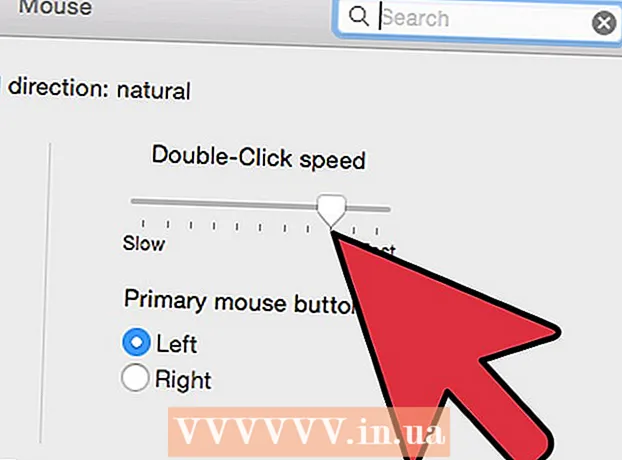
Мундариҷа
- Қадамҳо
- Қисми 1 аз 5: Танзимоти системаро кушоед
- Қисми 2 аз 5: Танзимоти Trackpad -ро ёбед ва кушоед
- Қисми 3 аз 5: Танзимоти Trackpad
- Қисми 4 аз 5: Имконоти паймоиш ва масштабро танзим кунед
- Қисми 5 аз 5: Тағир додани танзимоти муш
Трекпад дар ноутбукҳои Apple каме одат мекунад, зеро он аз панели сенсорӣ дар дигар ноутбукҳо фарқ мекунад (тугмаҳо нест, аломатгузорӣ нест, он ба тариқи дигар калибр карда шудааст).
Қадамҳо
Қисми 1 аз 5: Танзимоти системаро кушоед
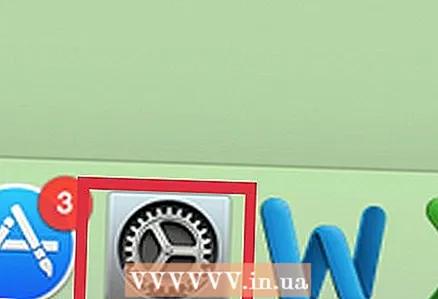 1 Ду роҳи кушодани танзимоти система вуҷуд дорад, ки дорои панели идоракунӣ ва муш мебошанд:
1 Ду роҳи кушодани танзимоти система вуҷуд дорад, ки дорои панели идоракунӣ ва муш мебошанд: 2 Дар поёни экран, тасвири се фишангро клик кунед. Тиреза бо танзимоти система кушода мешавад.
2 Дар поёни экран, тасвири се фишангро клик кунед. Тиреза бо танзимоти система кушода мешавад. - Ё тасвири пурбинро дар кунҷи рости болоии экран (дар паҳлӯи соат) клик кунед ё Фармон + Фосила -ро пахш кунед.
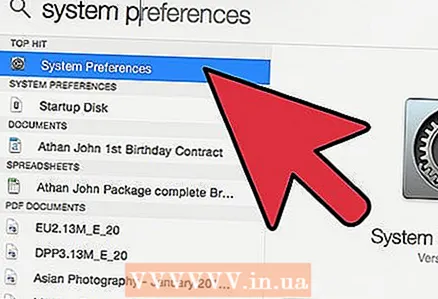 3 Дар равзанаи кушодашуда "Танзимоти система" -ро ворид кунед. Нишонаи танзимоти система дар қисмати Top Hit ё дар қисмати Барномаҳо пайдо мешавад. Барои кушодани онҳо тасвири афзалиятҳои системаро клик кунед.
3 Дар равзанаи кушодашуда "Танзимоти система" -ро ворид кунед. Нишонаи танзимоти система дар қисмати Top Hit ё дар қисмати Барномаҳо пайдо мешавад. Барои кушодани онҳо тасвири афзалиятҳои системаро клик кунед. - Равзанаи Preferences System ба бахшҳо тақсим карда шудааст, ки ҳар яки онҳо нишонаҳои утилитиро дарбар мегиранд, то онҳоро осонтар кунанд. Бахшҳо: шахсӣ, сахтафзор, интернет ва бесим, система, дигар.
Қисми 2 аз 5: Танзимоти Trackpad -ро ёбед ва кушоед
 1 Танзимоти трекпад дар қисмати сахтафзор ҷойгиранд. Ин тасвири шашум аз чап аст, росткунҷаи хокистарӣ, ки ба панели трек монанд аст.
1 Танзимоти трекпад дар қисмати сахтафзор ҷойгиранд. Ин тасвири шашум аз чап аст, росткунҷаи хокистарӣ, ки ба панели трек монанд аст. - Агар шумо намехоҳед, ки танзимоти панели сенсорӣ дар равзанаи Танзимоти Системаро ҷустуҷӯ кунед, тасвири шишаи лупаро дар кунҷи рости болоии экран клик кунед ва дар равзанаи кушодашуда "Trackpad" нависед.
- Дар танзимоти система, дар тарафи рости ҳар як вариант, ки мумкин аст фурӯзон ё хомӯш карда шавад, видеое мавҷуд аст, ки чӣ тавр истифода бурдани онро интихоб мекунад. Барои дидани он, болои видео ҳаракат кунед.
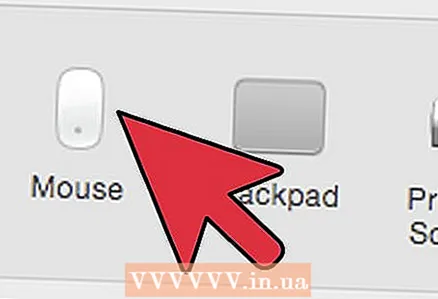 2 Танзимоти муш дар қисмати сахтафзори равзанаи Preferences System ҷойгир шудаанд. Ин тасвири панҷум аз тарафи чап аст ва ба муши компютер монанд аст.
2 Танзимоти муш дар қисмати сахтафзори равзанаи Preferences System ҷойгир шудаанд. Ин тасвири панҷум аз тарафи чап аст ва ба муши компютер монанд аст. - Агар шумо нахоҳед, ки танзимоти муши худро дар равзанаи Танзимоти система ҷустуҷӯ кунед, шишаи лупаро дар кунҷи рости болоии экран клик кунед ва дар равзанаи кушодашуда "Муш" -ро нависед.
Қисми 3 аз 5: Танзимоти Trackpad
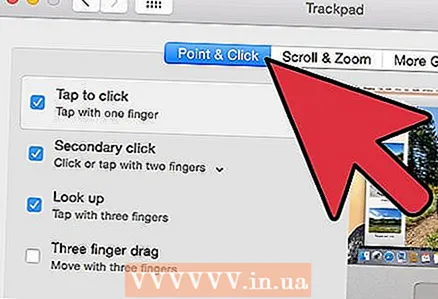 1 Дар равзанаи афзалиятҳои Trackpad, ҷадвали Нуқта ва Кликро клик кунед. Ин ҷадвал дорои чор вариант ва слайдер барои тағир додани суръати курсор мебошад.
1 Дар равзанаи афзалиятҳои Trackpad, ҷадвали Нуқта ва Кликро клик кунед. Ин ҷадвал дорои чор вариант ва слайдер барои тағир додани суръати курсор мебошад. - Шумо метавонед панели трекбро дар MacBook Pro бо ду роҳ истифода баред: онро пахш кунед ва ламс кунед. Пахшкунӣ ба пахш кардани тугма мувофиқат мекунад; ламс кардан ба пахш кардани экрани сенсорӣ монанд аст. Агар шумо хоҳед, ки ламсро интихоб кунед, варианти аввалро интихоб кунед (қуттии қайдкунаки кабуди назди ин интихобро қайд кунед).
- Варианти дуюм клики дуввум аст.Ин клик ба пахши тугмаи рости муш монанд аст. Шумо метавонед танзимоти пешфарзро истифода баред (ду ангушт занед) ё аз менюи афтанда интихоби дигарро интихоб кунед. Видео дар тарафи рост ба шумо нишон медиҳад, ки чӣ тавр истифода бурдани ин хосият.
- Варианти "Ҷустуҷӯ" барои муайян кардани маънои калимаи интихобшуда масъул аст. Дар болои калима овезон шуда, бо се ангушт кнопкаи сенсорро пахш карда, маънои калимаро мекушояд.
- Опсияи "Кашолакунии се ангушт" барои зуд ҳаракат кардани тирезаҳои кушод масъул аст. Агар шумо тасмим гиред, ки ин хосиятро истифода баред, курсорро дар равзанае, ки мехоҳед кӯчонед, ҷойгир кунед.
- Бо истифода аз слайдер суръати ҳаракати курсорро тағир диҳед. Курсорро нисбат ба ангуштони худ сусттар ё тезтар ҳаракат диҳед. Якчанд суръати ҳаракатро санҷед ва аз ҳама оптималиро интихоб кунед.
Қисми 4 аз 5: Имконоти паймоиш ва масштабро танзим кунед
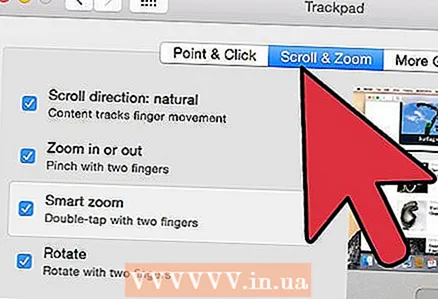 1 Дар равзанаи афзалиятҳои Trackpad, ҷадвали Scroll & Zoom -ро клик кунед. Ин ҷадвал чаҳор вариантро дар бар мегирад (қуттии қайдшударо барои фаъол кардани интихоб ва барои хомӯш кардани он интихоб кунед). Ин вариантҳои машҳуртарин дар дастгоҳҳои Apple мебошанд, зеро онҳо дар iOS низ мавҷуданд.
1 Дар равзанаи афзалиятҳои Trackpad, ҷадвали Scroll & Zoom -ро клик кунед. Ин ҷадвал чаҳор вариантро дар бар мегирад (қуттии қайдшударо барои фаъол кардани интихоб ва барои хомӯш кардани он интихоб кунед). Ин вариантҳои машҳуртарин дар дастгоҳҳои Apple мебошанд, зеро онҳо дар iOS низ мавҷуданд. - Варианти аввал "Самти ҳаракат: табиӣ" аст. Гузаришро бо истифода аз панели сенсорӣ муайян мекунад, на ба панели ҳаракат дар экран.
- Бо нобаёнӣ, ҳаракат бо ангуштони худ анҷом дода мешавад. Ду ангуштро ба панели сенсорӣ гузоред ва ба боло / поён лағжонед, то саҳифаро ба поён / боло ҳаракат кунед. Агар шумо ин интихобро хомӯш кунед, самти ҳаракат баръакс мешавад.
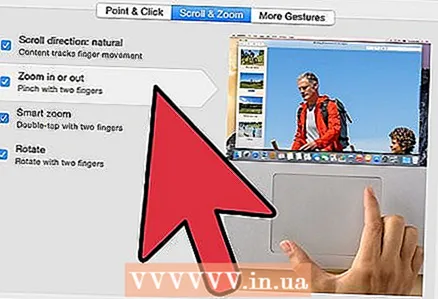 2 Варианти дуввум "Масштаб ё дур кардан" аст. Барои масштаб кардан, ду ангушти хамшударо ба панели сенсор гузоред ва онҳоро аз ҳам ҷудо кунед. Барои дур кардани масофа ангуштони худро каҷ кунед.
2 Варианти дуввум "Масштаб ё дур кардан" аст. Барои масштаб кардан, ду ангушти хамшударо ба панели сенсор гузоред ва онҳоро аз ҳам ҷудо кунед. Барои дур кардани масофа ангуштони худро каҷ кунед. - Варианти сеюм "Зумраи интеллектуалӣ" мебошад. Танҳо бо ду ангушт панели сенсорро ду маротиба клик кунед, то дур кунед / дур кунед. Шумо метавонед ангуштони худро дар панели сенсорӣ ҷобаҷо кунед / самараноктар кунед.
- Опсияи гардиш одатан ҳангоми таҳрири тасвир истифода мешавад, то онро бо ангуштони худ дар панели сенсорӣ гардонед. Ду ангуштро ба панели сенсорӣ гузоред ва онҳоро гардонед, то намунаро ба рост ё чап гардонед.
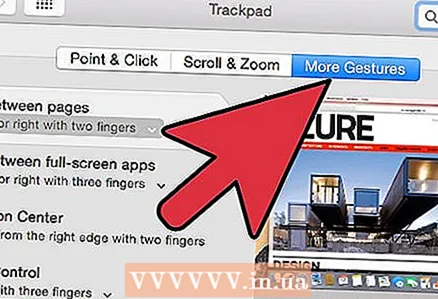 3 Дар равзанаи Preferences Trackpad, ҷадвали Имову ишораҳои бештарро клик кунед. Ин ҷадвал дорои имконоти зиёде барои танзими трекпад мебошад, масалан паймоиш дар саҳифаҳо, паймоиш дар байни барномаҳои экрани пурра, намоиши ҷузъҳои система (Маркази амал, Назорати миссия, Планшет, Мизи корӣ).
3 Дар равзанаи Preferences Trackpad, ҷадвали Имову ишораҳои бештарро клик кунед. Ин ҷадвал дорои имконоти зиёде барои танзими трекпад мебошад, масалан паймоиш дар саҳифаҳо, паймоиш дар байни барномаҳои экрани пурра, намоиши ҷузъҳои система (Маркази амал, Назорати миссия, Планшет, Мизи корӣ). - Барои дидани равзанаҳои ҳамаи замимаҳои иҷрошаванда, имконоти "App Expose" -ро истифода баред. Барои ин се ё чор ангуштро истифода баред; баъзан ангушти худро ҳангоми пӯшидан ё паҳн кардани ангуштон истифода баред (Маркази амал танҳо ду ангуштро талаб мекунад).
- Баъзе аз вариантҳо зергурӯҳҳоро дар бар мегиранд, ки шумо метавонед имову ишораҳои ангуштони худро танзим кунед. Тавсия дода мешавад, ки шумо видеоро барои ҳар як вариант тамошо кунед, то ҳадафи онро фаҳмед ва тасмим гиред, ки ин хосиятро фаъол созед ё не.
Қисми 5 аз 5: Тағир додани танзимоти муш
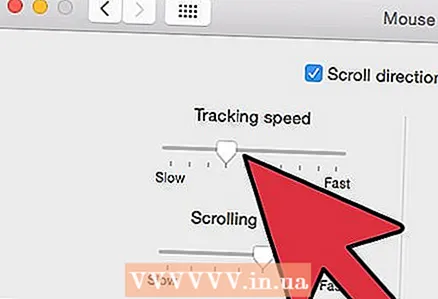 1 Дар равзанаи танзимоти муш, шумо метавонед самти ҳаракатро тағир диҳед. Бо нобаёнӣ, муш саҳифаҳоро ба мисли ин ҳаракат мекунад - вақте ки чархи мушро "ба сӯи шумо" ҳаракат медиҳед, шумо саҳифаро ба поён ҳаракат мекунед; ҳаракат додани чархи муш "аз шумо" саҳифаро ба боло ҳаракат мекунад.
1 Дар равзанаи танзимоти муш, шумо метавонед самти ҳаракатро тағир диҳед. Бо нобаёнӣ, муш саҳифаҳоро ба мисли ин ҳаракат мекунад - вақте ки чархи мушро "ба сӯи шумо" ҳаракат медиҳед, шумо саҳифаро ба поён ҳаракат мекунед; ҳаракат додани чархи муш "аз шумо" саҳифаро ба боло ҳаракат мекунад. - Агар шумо хоҳед, ки самти ҳаракатро тағир диҳед, ин интихобро интихоб кунед.
- Шумо бояд суръати курсорро дар танзимоти трекпад тағир диҳед, аммо шумо метавонед онро дар равзанаи танзимоти муш низ танзим кунед (инчунин бо истифода аз слайдер). Якчанд суръати ҳаракатро санҷед ва аз ҳама оптималиро интихоб кунед.
- Шумо инчунин метавонед суръати ҳаракат кардани ангуштони худро дар саҳифаҳо тағир диҳед. Саҳифаро бо сатри ҳаракат кушоед, то шумо метавонед суръати ҳаракатро санҷед.
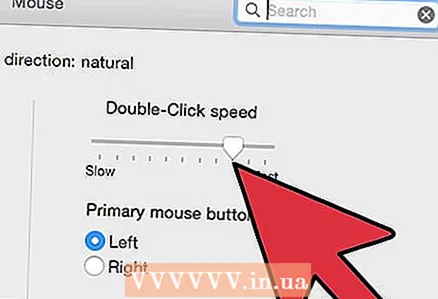 2 Суръатро барои кликҳои ягона ва дукарата танзим кунед. Чӣ қадаре ки шумо оҳиста -оҳиста зер кунед, шумо метавонед нишонаҳоро барои кушодани ҳуҷҷатҳо ё оғози барномаҳо сусттар пахш кунед.
2 Суръатро барои кликҳои ягона ва дукарата танзим кунед. Чӣ қадаре ки шумо оҳиста -оҳиста зер кунед, шумо метавонед нишонаҳоро барои кушодани ҳуҷҷатҳо ё оғози барномаҳо сусттар пахш кунед. - Тавсия дода мешавад, ки тугмаи асосии мушро тағир надиҳед (бо нобаёнӣ ин тугмаи чап аст). Агар шумо онро ба тугмаи рост иваз кунед, ба шумо лозим меояд, ки барои кушодани ҳуҷҷатҳо ё оғози барномаҳо тугмаи ростро пахш кунед (на дар тарафи чап).
- Ҳама тағиротҳои воридшуда ба таври худкор сабт карда мешаванд. Барои баромадан аз Preferences System, ба панели асбобҳо равед (дар тарафи чапи болои экран дар паҳлӯи нишони Apple) ва Preferences System - Quit Preferences System -ро интихоб кунед.



